Сканирование длинных страниц (iX1300)
Сканирование документов с длинной страницей доступно только для функции Разворотное сканирование, при которой документ загружается в лоток бумаги АПД (крышка) и сканируется.
Если в профиле выбрана настройка качества изображения [Отлично], сканирование документов с длинными страницами не выполняется. Измените настройку качества изображения (выберите значение, отличное от [Отлично]).
Длина сканируемого документа отличается в зависимости от настройки в пункте [Сторона сканирования] в [Сканирование] в [Профиль].
Сторона сканирования |
Длина документа |
|---|---|
Двухстороннее сканирование |
863 мм |
Одностороннее сканирование |
1117 мм |
Для получения подробной информации о документах, которые можно сканировать, смотрите Документы, которые могут быть загружены непосредственно в iX1300.
Процедура сканирования длинных документов выглядит следующим образом:
-
Удерживайте правую сторону лотка бумаги АПД (крышка) ScanSnap, а затем откройте ее, чтобы включить устройство.
Откройте лоток бумаги АПД (крышка) полностью, чтобы кнопка [Scan] загорелась синим.
Если лоток бумаги АПД (крышка) открыт, удлинитель поднимется автоматически.
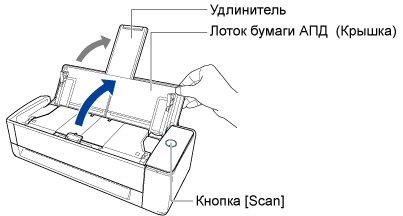
-
Загрузите только один документ в лоток бумаги АПД (крышка) ScanSnap.
Загрузите документ лицевой стороной вверх, верхним краем вперед и передней стороной к себе. Удерживайте документ, чтобы он не выпал из лотка бумаги АПД (крышка).
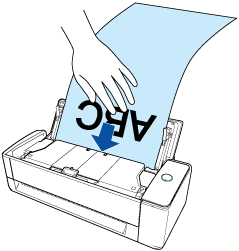 ВНИМАНИЕ
ВНИМАНИЕАвтоматическое вращение изображение не доступно, при сканировании при помощи ScanSnap Connect Application.
- Отрегулируйте боковые направляющие по обеим сторонам документа.
Возьмитесь за каждую сторону боковой направляющей посередине для регулирования их. В противном случае документ может быть подан перекошено.
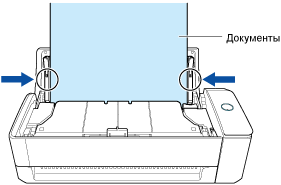 ВНИМАНИЕ
ВНИМАНИЕ- Убедитесь, что рычаг, поддерживающий документ, открыт.
В противном случае произойдет застревание бумаги.
Если поддерживающий рычаг документов закрыт, поднимите его.
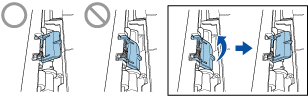
- Если рычаг, поддерживающий документ, отсоединился, смотрите "Поддержка клиентов" в О технической поддержке и обслуживании и подайте соответствующий запрос.
- Убедитесь, что рычаг, поддерживающий документ, открыт.
-
Удерживайте кнопку [Scan] в течение 3 секунд или более, пока она не замигает синим и не начнется сканирование документа.
ВНИМАНИЕВо время сканирования придерживайте документ, чтобы избежать перекоса при подаче документа с длинными страницами.
Перекос документа при подаче может привести к его повреждению.
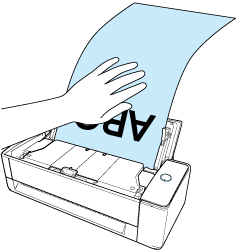
Сообщение отобразится, указывая, что файл получен.
Полученный файл будет отображен в экране [Список файлов] или в экране [Файлы].
СОВЕТПри задании значения [Задайте назначение] для [Назначение] в экране [Профиль], файл перемещается в заданное значение после сканирования.
Так как перемещенный файл не отображается в экране [Список файлов] или в экране папки с включенной функцией ScanSnap Sync, воспользуйтесь другим приложением для подтверждения, что данные изображения соответствуют требованиям.
-
Когда функция ScanSnap Sync включена, полученный файл загружается в синхронизированный облачную службу автоматически, если выбрать значение [Авто загрузка] в [Настройка ScanSnap Sync], и интернет соединение установлено.
-
Нажмите по полученному файлу в экране [Список файлов] или в экране [Файлы].
Отобразится экран [Просмотр].
-
Подтвердите, что данные изображения соответствуют используемым требованиям.
СОВЕТ
Можно отправить и просмотреть полученный файл в другом приложении. Когда функция ScanSnap Sync включена, полученный файл может быть обновлен до состояния в облачной службе.
Сканированные данные будут удалены, если закрыть ScanSnap Connect Application во время сканирования.
Когда появляется уведомление, такое как оповещение, об электронной почте или недостаток питания, мобильное устройство, соединенное к iX1300, будет отключено и сканирование будет отменено.
В данном случае, можно сохранить сканированные данные, созданные перед отсоединением, активированием ScanSnap Connect Application еще раз, однако невозможно продолжить сканирование оставшегося документа.
До 1 000 страниц может быть создано для одного файла PDF.
